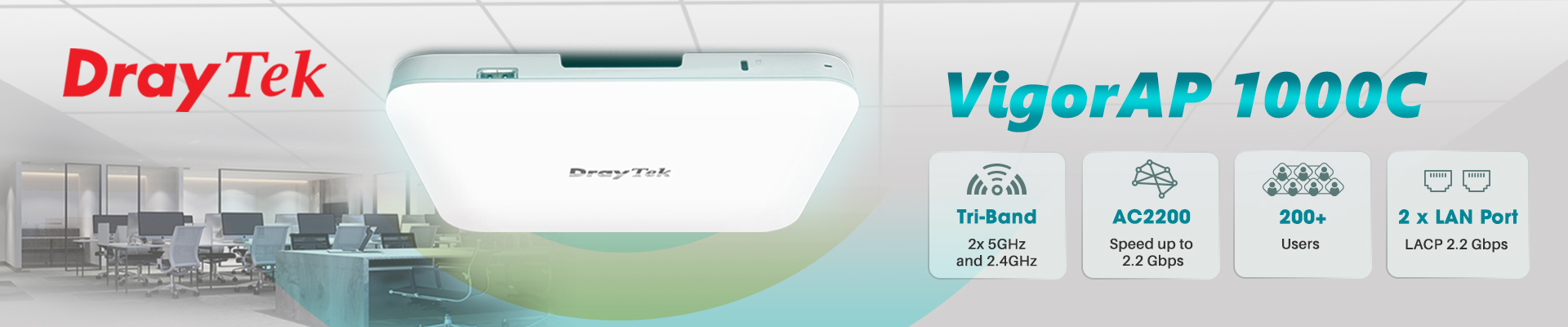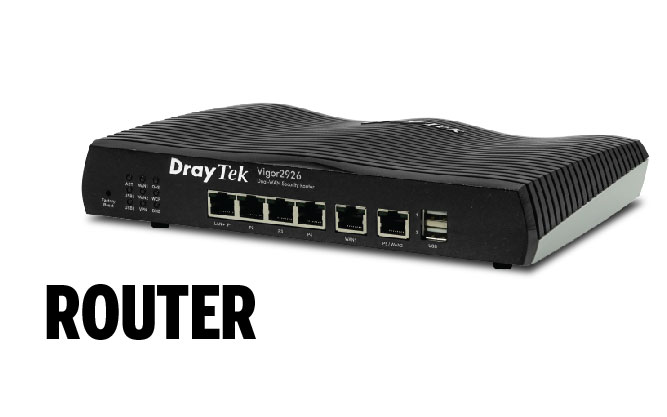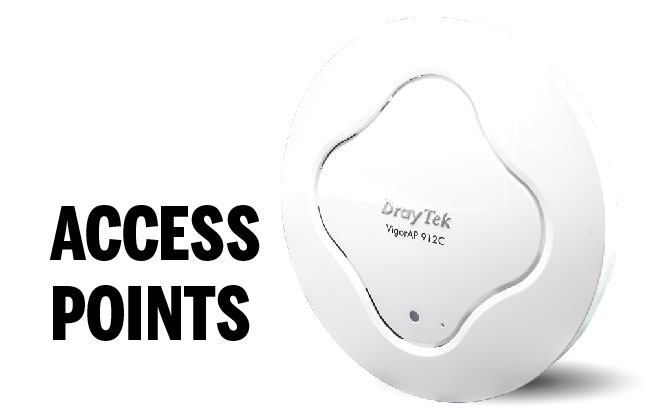Vigor2912 mặc định chỉ có 1 port WAN và 4 port LAN. Để cấu hình chạy 2 WAN song song chúng ta cần chuyển đổi port LAN 1 thành WAN 2. Hướng dẫn bên dưới sẽ giúp bạn thực hiện.
Giả sử ta thuê 2 đường truyền Internet của VNPT và Viettel.
- VNPT chạy WAN 1
- Viettel chạy WAN 2
Đăng nhập vào Vigor2912 với địa chỉ : http://192.168.1.1 username/password : admin/admin (mặc định)
Bước 1: Cấu hình internet WAN 1
- Vào WAN >> Internet Access
- Tại WAN 1, chọn mode PPPoE, nhấn Details Page
- Ở Tab PPPoE : Chọn Enable
- Username : Hỏi nhà cung cấp
- Password : Hỏi nhà cung cấp
- MTU : 1438 hoặc 1442
- Nhấn OK
Bước 2: Kích hoạt WAN 2
- Vào WAN >> General Setup
- Nhấn vào WAN 2, để Edit
- Chọn Yes để Enable WAN 2
- Active Mode: : Check vào ô Load Balacne
- Nhấn OK
Bước 3: Cấu hình Internet WAN 2
- Vào WAN >> Internet Access
- Tại WAN 2, chọn mode PPPoE, nhấn Details Page
- Ở Tab PPPoE : Chọn Enable
- Username : Hỏi nhà cung cấp
- Password : Hỏi nhà cung cấp
- MTU : 1438 hoặc 1442
- Nhấn OK
Bước 4: cấu hình DNS dùng chung cho 2 nhà mạng
Khi sử dụng đường truyền của 2 nhà cung cấp khác nhau, cần phải cấu hình DNS chung mà cả 2 nhà mạng đều sử dụng được, ví dụ DNS Google: 8.8.8.8, 8.8.4.4
Vào LAN>> General Setup
Tại LAN1, nhấn Details Page
- Tại DNS Server IP Address, điền DNS public sử dụng (ví dụ DNS Google)
- Nhấn OK
Bước 4: Kiểm tra trạng thái Online
Vào Online Status >> Physical Connection. Nếu đã có IP WAN màu xanh là kết nối thành công
Lưu ý: Đối với đường truyền Viettel, Khi IP wan nhấn được thuộc dãy 10.x.x.x và khi vào Internet tự động truy cập trang web Viettel, không truy cập được internet thì có các nguyên nhân sau:
- Sai Username/ password đường truyền
- Chưa đóng phí Internet